3д макс сделать нишу в стене
Обновлено: 02.05.2024
Создание интерьера от начала до конца
В этом уроке я хочу подробно рассказать, как создать фотореалистичный интерьер при помощи 3d Max и плагин Vray.Этот урок в основном рассчитан на начинающих пользователей, которым несложно будет поэтапно повторить все действия на скриншотах, но возможно опытные пользователи также почерпнут из урока что-нибудь новое.
Чтобы без труда выполнить этот пример необходимы базовые знания по моделированию (примитивы, низкополигональное моделирование), текстурированию. Также я расскажу, как использовать плагин Cloth и модуль Panorama exporter.
СОДЕРЖАНИЕ:
Для начала зайдем в главное меню Customize—Unitssetup. В окошке надо выставить Metric
Масштаб 1 см. Затем нам необходимо выставить шаг сетки в 10 см в Customize—Grid and snaps settings (см. иллюстрации) По этой сетке мы будем строить сплайны, формирующие каркас стен нашей комнаты.
Построение стен: здесь можно выбрать три наиболее распространенных варианта:
1) Самый простой - создать стены из боксов, его не рекомендуется использовать вместе с глобальным освещением, так как в углах могут возникнуть артефакты, также это построение не будет точным.
2) Создать плэйн и выстраивать полигоны по сетке перед экструдированием путем перемещения вершин и полигонов, способ практически не дает артефактов, но он более трудоемок. Его не рекомендуется использовать для создания многокомнатных интерьеров, потому что замучаетесь.
3) На мой взгляд, наиболее рациональным, позволяющим в промышленных объемах создавать точные модели, является способ, основанный на построении сплайнов с последующим экструдированием (вытягиванием). Этим способом мы и создадим наш интерьер.
Для этого мы создадим сплайн и, растягивая сегменты по клеточкам (теперь понятно, почему мы настраивали сетку?) на необходимое расстояние, которое мы подсмотрели в чертеже или измерили рулеткой.
Совет: Удобнее при моделировании в начало координат (перекрестие в центре экрана) ставить один из внутренних углов.
В итоге у вас должен получиться примерно такой план своей комнаты, вот что получилось у меня:
Следующий этап – это экструдирование полученного сплайна на высоту нашей комнаты (в моем случае 280см) параметр Amount сегментов надо установить 3, cap start и cap end надо установить, если планируется рендер разреза.
Затем надо полученный объект преобразовать в полигональную сетку. После чего перейдите на подуровень Vertex и переместите 2 средних ряда вершин как у меня на рисунке.
Следующим шагом будет выделение полигонов рядом с дверью и применение к ним команды Bridge Аналогичным методом создается оконный проем, выделяются полигоны предполагаемого окна с двух сторон, затем применение команды Bridge.
После этого сделайте скос под небольшим углом внутрь комнаты путем масштабирования 4 вершин.
Важно! Не пользуйтесь для создания проемов и сквозных отверстий булевыми командами, так как они искажают структуру сетки и практически не дают возможности дальше редактировать сеть. Из-за искажений могут появиться проблемы, связанные с расчетом глобального освещения. Поэтому применяйте булевы операции в самом конце редактирования и только в случаях с особо сложной формой отверстий.
Построение пола и потолка:
Пол создаётся обычным плэйном. Для создания потолка придется вновь использовать сплайны.
Постройте сплайн, используя привязки. Для этого надо нажать клавишу «S» или выбрать мышкой кнопки как на рисунке.
Постройте сплайн, причем, чтобы добиться кривизны, необходимо выбрать 2 интересующие нас вершины и выбрать в меню, вызываемым правой кнопкой мышки при выделенном объекте пункт bezier и путем перемещения, масштабирования и вращения так называемых управляющих ручек добиться нужного результата.
Выполнив эту операцию, построите аналогичный сплайн снизу. Также создайте окружности инструментом Circle. Примените модификатор extrude с настройками, как и у стен (см. рис. выше) с той лишь разницей, что глубина выдавливания = -20 см. Перекрытие делается так же, как и пол, с помощью плэйна.
Создание рам, окон, плинтусов.
Раму для окна создадим из двух прямоугольников, затем экструдирование, пара фасок командой Chamfer и применение Smooth (не путать с Meshsmooth и turbosmooth) c включенной галочкой Autosmooth и углом порога 46 градусов. Перекладина - box
Плинтус пола и потолка создаются так: создаем сплайн, повторяющий контуры нашей комнаты, делаем копию. То есть один сплайн для потолка другой для пола. Создайте также профиль нашего плинтуса.
Выделяем контур. Затем заходим в compoundobjects и находим loft, после этого жмем кнопку getshape выделяем профиль. Чаще всего могут возникнуть проблемы с лофтингом, например, плинтус смотрит не в ту сторону, заходим на подуровень shape и разворачиваем профиль на 180 гр.
Скорее всего, возникнут проблемы с отображением тогда в настройках лофта проставьте flipnormal. Настройки сетки не критичны, но старайтесь оптимизировать сетку.
Потолочный плинтус создаем отражением нижнего по оси У.
Мебель.
Мебель создадим простую из примитивов, так как это не основная цель урока. Основные этапы создания дивана на рисунках:
диван создан из трех боксов, сняты несколько фасок (chamfer) и применен модификатор smooth с галочкой autosmooth, не meshsmooth! Почему, расскажу ниже.
полки создаются из боксов.
Стол создаём из сплайнов, (нажмите рисунок, чтобы увеличить) Экструдим, делаем фаски, применяем сглаживание. И так все элементы этого стола, (нажмите рисунок, чтобы увеличить).
Сцена на этом этапе здесь (450 Кб)
Полки создаются так же, как и стол.
Сцена с одним источником света в окне для наглядности - рендер (Vray), про его использование см.ниже.
Совет: Старайтесь использовать как можно меньше полигонов в сцене, для этого не используйте meshsmooth ,используйте smooth с галочкой autosmooth, также очень полезен модификатор Multires. Для его использования нажмите generate и впишите процент остающихся полигонов, (как правило, процент от 60 до 100 никак не влияет на качество модели, но уменьшает число полигонов на треть)
СОЗДАНИЕ МЕЛКИХ ОБЪЕКТОВ
Я опишу только способ создания.
Описание моделирования
Примечание.
Создается из бокса с последующим перемещением вершин.
Из бокса с большим количеством сегментов с последующим экструдированием и масштабированием полигонов.
Спинка и сидение создаются из сплайнов + экструд и smooth. Все остальное из боксов.
Вазы и горшок для растения.
Сплайн + модификатор Lathe
В настройках выберите min
Создается плоскость с небольшим кол-вом сегментов и на уровне вершин редактируется, затем лист клонируется.
Для устранения однородности используйте noise и Fddbox
Книги и журналы.
Слегка измененные боксы.
Для придания большей реалистичности, добавьте по две фаски на края.
Примитив тор и полусфера с без сглаживания.
Для отключения сглаживания уберите галочку smooth в параметрах сферы.
Геометрию двери мы сымитируем при помощи текстуры Bump
Сцена после расстановки мелких объектов.
Создание штор и тканей с помощью плагина cloth fx.
Эта часть урока рассчитана на более продвинутых пользователей макса, нам будет необходим плагин cloth fx, его можно приобрести отдельно или найти в составе пакета 3d Max 8.0.
Для начала создайте сплайн прямоугольник, примените к нему модификатор (есть только в 8 максе) Garment maker.
Плотность сделайте в зависимости от производительности вашей системы.
Затем примените cloth (не путать с командой reactor cloth).
Перед этим создайте бокс, равный по ширине, и небольшой - по длине и ширине, наподобие гардины. Анимируйте его масштабирование по ширине на 200 кадров с уменьшением примерно в два раза. Вернемся к нашему прямоугольнику.
Зайдите в подобъект group и выделите несколько вершин, за которые штора будет зацепляться, после нажмите кнопку make group, назовите ее и выделите ее в окне и нажмите кнопку node, с нажатой node выделите анимированный бокс.
Далее жмите на кнопку object properties, выбирайте прямоугольник, ставьте переключатель в положение cloth, выбирайте предустановку silk (шёлк). Возвращайтесь назад и жмите кнопку simulate, когда вам кажется, ткань пришла в нужное вам положение, остановите симуляцию и сохраните штору в editable pole.
Примечание тем, у кого нет 8 макса, чтобы вы могли воспользоваться моими шторами, я сохранил их в формате 3ds здесь (150кб),
вся сцена здесь (1 Мб), сеточный рисунок
Если у вас слабый компьютер то тогда в свойствах «тяжелых объектов» поставьте галочку Display as box.
Я кратко опишу материалы, которые я использовал, так как они не сложные, они представлены в таблице.
Создание материала в стандартном рендере
Создание материала в vray
Стены и потолок
Стандартный материал белого цвета.
Vray mtl diffuse белого цвета
Фото двери в слот diffuse
Vray mtl фото двери в слот diffuse
Столешница, полки, пол, стол.
В слот diffuse текстура дерева
specular level около 20, glossiness около 10
В слот diffuse текстура дерева glossiness около 40-50, reflect темно-серый
Стандартный материал белого цвета.
Vray mtl diffuse белого цвета
Золотой материал из библиотеки макса.
Vray mtl diffuse желтого цвета
reflect светло серого цвета IOR 6.0
Subcomponent material: Ножки raytrace сиденья черный диффуз.
Хром:Vray, mtl где diffuse серый,
reflect почти белый. IOR 16.
Диффуз светло желтый,opacity 40 self illumination 30.
Библиотека использованных материалов находится здесь (110 Кб)
У нас будет только дневное освещение, поэтому нам нужен 1 vray light.
настройки источников света на рисунках: обратите внимание на их расположение vray light чуть внутри комнаты. Можно создать также источники искусственного света и добавить sun, все зависит от вашей фантазии. Не забудьте нажать 8 и установить background color светло голубым.
Кратко опишу настройки источника света Vray, так как для каждого случая они могут незначительно изменяться.
invisible невидимость, у меня отключен, в случае если вам надо создать светящуюся панель уберите эту галочку.
Ignore light normals Игнорировать световые нормали.
Mult Яркость света, зависит от количества источников, материалов.
Type форма источника: сфера, плоскость.
Size размер
Subdiv. очень влияет на качество теней.
Рендеринг
Настройки рендера на рисунке (нажмите для увеличения 40 Кб)
Настройки рендера:
Меняться может предустановка irradiance map:от Low(низкий) до high (высокий) в зависимости от того какой это рендер тестовый или чистовой.
Также могут меняться настройки антиализинга (min rate, max rate) и фильтр рекомендуется для интерьеров использовать Catmull_Rom.
Если сцена слишком яркая используйте exposure control.
Если что-то не поняли, то откроите сцену и проанализируйте её.
Сцена с материалами текстурами лежит здесь.
Окончательный вариант рендеринга.
Сравните с оригиналом:
Panorama Exporter
В стандартной установке макса есть маленькая, но полезная утилита Panorama exporter, которая создана для создания панорам. Для этого войдите в меню rendering выберите panorama exporter нажмите Render в настройках утилиты, выберите разрешение изображения
ВНИМАНИЕ: разрешение надо выбирать не менее 1024*768, а лучше больше, учтите что рендериться будет 6 изображений так что этот процесс достаточно долгий, не забудьте перед этим настроить камеру(ее надо расположить точно в центре). Затем жмете export to QTVRL. Заходите в Quick time player и смотрите результат (с клавишей SHIFT приближение, CTRL отдаление, увеличение угла зрения)
Создание фигурной ниши в Максе
Да тема наверняка была, но прошу хэлпните новичку, найти не могу . При построение стен не могу сделать встроеные фигурные ниши и арки ,кроме булевых , так как получается искажение . Какой еще есть способ с экструдом . Накидайте ссылок ! СПС!
ну если новичок, то можно экструдировать всю стену с нишами сразу. Получатся "дырки", но можно поставить ещё одну стену за ней без дырок или просто плоскости.
Репутация: 0
То можно экструдировать всю стену с нишами сразу" -это как так? Вот я перетащил план квартиры двгэшный в макс затем обрисовал весь план сплайном . Далее делаю экструд на высоту ,затем эдит поли и слайсом нарезаю что еще не учел в плане по плоскостям. И вот потом уже нужны ниши ,скажем арка фигурная .Вот пример того над чем ломаю голову.
Как сделать очень неровную стену

Я так понимаю, что самый правильный вариант - это скульпт в Zbrush. Можно-ли сделать такую геометрию силами 3DS MAX? Никак не могу найти подход, подскажите, пожалуйста. Спасибо!
а нойз на геометрии+бамп вам не подходит? Цитата P-Avel: а нойз на геометрии+бамп вам не подходит?Боюсь это будет похоже на нойз на геометрии)
Nightt:нарушение правил сайта. использование чужих моделей. недобросовестный исполнитель
Действует до:
01.12.2021 00:00:00
Простая карта нормали.
+в самом максе можно помять стены скульптом
Цитата Quasar:Простая карта нормали.
+в самом максе можно помять стены скульптом
Хм, правда, похоже вариант. Спасибо, про нормали забыл совсем!
Цитата Orai: Цитата P-Avel: а нойз на геометрии+бамп вам не подходит?Боюсь это будет похоже на нойз на геометрии)
мне кажется вся суть в текстуре. при хорошей текстуре и материале можно и бампом вытянуть, на крайняк дисплейс. По поводу скульптинга. при плохих шейдерах он не спасет, я бы оставил этот метод на самый крайний случай. а лучше бы вообще оставил. И да, нойзом тоже можно добиться не плохих результатов, просто нойзить фрагментально. сделать плотную сетку, потом сделать общий крупный нойз, потом выделять софтселекшином фрагменты и там работать с более мелким нойзом и тп, местами подрисовать (в том же максе).
как вариант можно использовать дисплейс который геометрию гнет рисуешь текстуру создаешь плейн с плотной сеткой на него применяешь модификатор дисплейс, настраеваешь так как тебе нравиться потом конвертишь в поли все это дело и можно оптимайзом облегчить сетку. ну а потом на бамп еше текстурку кинуть. будет фоторил.
3д макс сделать нишу в стене

Создадим всю коробку квартиры со стенами, перегородками, полом и потолком, и закроем ее окнами и дверьми.
Для удобства перемещения по видео есть Таймкоды по основным моментам к видео (таймкоды работают только на Youtube):
06:36 – Настройка и подготовка чертежей (исходных данных)
15:22 – Создание внешних стен
21:50 – Создание внутренних стен и перегородок
29:33 – Заготовка под пол
33:47 – Добавляем окна и двери
40:22 – Создание оконных и дверных проемов в стенах
1:00:13 – Подгоняем проемы под окна и двери
1:05:08 – Создание балконных стен и рам
1:15:00 – Создание и настройка потолка и пола
Комментарии (39)
terodesign 2020.11.17 21:38 1,5 часа строить стены и проемы ? realy ? Volchara 2020.11.17 21:42не смотрел. Но если в нем разжевывается "для чайников", и разными исполнениями, то не удивлюсь
Ап. Любопытство пересилило. Добрался, посмотрел, хватило 20ти минут. Я бы никогда так не стал делать
terodesign 2020.11.17 21:50 Помню в далеком 2011 в офисе у нас даже новички собирали по 3-5 таких планировок в день )) Vertex3d 2020.11.17 21:53 Мы тоже делали на скорость в студии кто быстрее. Меньше чем за час с мебелью собирали. Но другое дело, когда ты говоришь и отвечаешь - скорость работы падает заметно. Vertex3d 2020.11.17 21:55 Вы меня конечно простите, что именно вашему уровню не угодил Volchara 2020.11.17 22:08при чем тут уровень и угода? Речь о способе и подходе к задаче, которую можно намного вразумительнее и проще выполнить, имея только картинку плана этажа и один фиг на глаз примерно строить.
Яйцо из дерева можно руками ножом полгода вырезать, а можно на станке за полчаса. На выходе одно и тоже, но в первом случае задолбался
rm-style 2020.11.18 00:47 20 минут это много) Vertex3d 2020.11.17 21:49 Real talk )))Это был стрим. С объяснением и разжёвыванием всех действий. + музыка вначале/конце.
Скажу больше: есть 2ая часть на час и 15 минут по разрезу, которую скоро выложу))) Vertex3d 2020.11.17 21:50 Комментарий удален rafa 2020.11.18 00:20 трудно было 4 минуты вырезать в начале? Vertex3d 2020.11.18 00:25 Да. Это прямой эфир был. Чтобы не тратить эти 4 минуты и местами еще какие-то минуты, сделаны специально таймкоды (интерактивные на ютубе) и в описании к уроку. Dfbi05 2020.11.18 00:29 Собирать коробку по чертежу на картинке )))), а почему нельзя попросить DWG фаил и уже с привязкой все сделать . Vertex3d 2020.11.18 00:31 потому что нет у заказчика других исходников Dfbi05 2020.11.18 00:33 в каком смысле нет. чертеж лет 100 назад заказывал и щас решил "строить дом"?))).Стрим , я так понимаю , обучающий ,получается это отмаза щас такая была?) Vertex3d 2020.11.18 00:41 Я делал на стриме реальный проект и про это говорил вначале. У заказчика (отдела рекламы) кроме PDF не было ничего - представьте такое до сих пор бывает. Естественно по DWG быстрее сделать. Мне в чем прикол самому выбирать худший вариант и в чем тут отмаз? Dfbi05 2020.11.18 00:49 суть в том что ты учишься людей более хреновому способу и " ученики" будут очень долго таким способом е. я сам начинал таким же способом , и не было видео тогда ( по крайней мере я не видел) о DWG и привязках ,и щас до сих пор , почему то, записывают видео " моделинг коробки " и чертёж тупо картинка ). Мне тоже по началу присылают чертёж картинкой , но когда прошу DWG , то без проблем его присылают Vertex3d 2020.11.18 01:08
Хреновому способу? Это способ, с которым может столкнуться любой, когда у заказчика нет DWG и этот стрим был на конкретную ситуацию. Или вам всю информацию по 3д максу вывалить в одном видео? Тут же найдется еще комментатор и скажет, что видео длинное.
Эта планировка - микро часть от большого проекта, который делался в студии, и естественно переговоры в студии всегда ведутся по исходным данным. Но вам же всегда виднее и в комментариях на 3ддд считаете себя самыми умными и все знаете на все ситуации: как лучше и как хуже.
Хотите сделать полезное другим - попробуйте хотя бы запишите свой супер качественный урок. А потом выложите его на 3ddd и получите порцию подобных комментариев от таких же экспертов "всего на свете".
Я считаю больше бессмысленным тратить время и обсуждать подобные комментарии, и лучше сниму еще полезного.
P.S. На Youtube канале много других роликов: со стримов и записанных сжатых уроков по конкретным темам, в том числе про привязки, но зачем это смотреть, брать и пользоваться этим бесплатно, когда можно написать язвительный комментарий и поставить дизлайк за труд.
s_e_r 2020.11.18 03:38В подавляющем большинстве случаев чертежи в PDF экспортирую напрямую из ArchiCAD или AutoCAD. Если это так то PDF сохраняется как векторный файл и его можно импортировать в тот же CorelDRAW в виде кривых, привести к масштабу 1:1 и экспортировать в DWG.
Ниша в стене :: как сделать, чтобы больше не переделывать? :)
Мне необходимо создать ниши в двух противоположных стенах.
На данный момент проделала следующие шаги:
export автокадовского плана в 3ds max -> перевела стены из еditable spline в editable poly -> в три подхода extrude стен -> bridge для окон и дверей
Дальше не могу продвинуться, - не понимаю, как лучше всего сделать ниши.
Раньше пробовала с помощью булевской операции (создавала бокс нужного размера, прогружала в мою editable poly стенку, потом compound objects, вычитание одного из другого - и как результат - кривая сетка и полые стены. Видно, метод не работает, когда вычитаешь объект из эдитабл поли )
Также пробовала "обводить" вспомогательный бокс, делая разрезы с помощью команды cut на уровне редактирования вершин. Схоронилась за этим занятием, испортила сетку и решила обратиться за помощью к вам.
Посему вопрос: а как же правильнее и проще сделать ниши? Одна должна быть в стене, которая на картинке "смотрит" на нас, другая ниша - в противоположной.
И бонус: нужно ли на стенах удалять лишние ребра для того, чтобы они представляла собой один сплайн, а не три (из-за тройного экструда)?
Как сделать отверстия в стене?
Вопрос конечно простой и для вас это фигня, но я никак въехать не могу как дырки в стене сделать ну типа оконные проемы и дверные проемы, да и как сделать так чтобы когда дверь была открыта то там была дырка, а не стена? Пожалуйста помогите срочно надо.
Лавриненко Максим
Активный участник
Рейтинг 10
Взять 2 обьекта и одну Бульку, залить кипятком и поочередно применить Бульку сначала к первому обьекту а затем и ко второму. но брать надо обязательно свежую вычитающую Бульку. Оп-ля! и через пять минут дырка готова.
ЗЫ
Солить перчить и полигонить по вкусу ;oP
Guest
Попростому в compaund objects применить bullean между объектами.
Guest
Рисуеш Box такого размера, как твое будущее окно.
Выделяешь свою стену.
Надо воспользоваться булевскими операциями(Create->Geometry->Compound
Object->Boolean2).Жмешь кнопку Pick operand B и выделяешь созданный Box.В области Orientation выбираешь Subtraction(A-B).
Активный участник
Рейтинг 10
А не легче ли рисовать стену полигоном с дырами где надо, а потом экструде. И все. А Були тебе такого нарежут.
Andrew A. Kosov aka RacerMan
Мастер
Рейтинг 101
А что такого вдруг с Boolean случилось такого, что он "такого нарежет"? Я им каждый день по многу раз пользуюсь (Макс 3.1) и очень доволен.
Уж Box-ы то нарезать проблем вообще никаких нет, главное перед Boolean операцией компоненты перевести в Editable Mesh (т.е. сколлапсить стек модификаторов объекта).
Для очень сложных объектов полезно сделать следуещее:
После операции Boolean вновь полученный объект конвертнуть в Editable Mesh, и сделать Weld (с небольшим значением параметра) тем вертексам (эти вертексы будут автоматически выделены, когда откроется вкладка Editable Mesh --> Edit Vertex), которые образовались после Boolean операции.
Удачи.
Активный участник
Рейтинг 10
Да и не забыть, на все полигоны step 999 и т.д. и т.п. шоб круто было.
Atsioukovski Anton
Активный участник
короче как два пальца обосс. об асфальт ))
Guest
Для дырки в стене под окно достаточно из меша просто вырезать часть вертексов по форме окна. Для более сложных операций этот способ может и не подойти.
Guest
Стену надо создавать уже с проемом. Рисуешь стену сплайнами а потом выдавливаешь ее на нужную толщину. Только смори чтоб сплайн был замкнутым. И чтоб все точки его были в одной плоскости.
Булеаны - для других целей.
Guest
Привет . Па самом деле все очень просто :надо применить Буливые операции(booling object) методом union . Желаю успехов. Garin
Snow wrote:
-------------------------------
Вопрос конечно простой и для вас это фигня, но я никак въехать не могу как дырки в стене сделать ну типа оконные проемы и дверные проемы, да и как сделать так чтобы когда дверь была открыта то там была дырка, а не стена? Пожалуйста помогите срочно надо.
Правильное создание стен квартиры в 3ds max. Пошаговая инструкция

Чтобы создать в 3ds max стены помещения интерьера квартиры, офиса или коттеджа, можно воспользоваться несколькими способами. Новички обычно моделируют стены из примитивов, например, box. Но здесь есть несколько минусов. Например, каждая стена является отдельным объектом, следовательно работать сразу со всей коробкой не получится. Кроме того, если новичок допустит ошибку, то останутся щели, которые будут заметны после рендеринга. А еще с такими стенами бывает достаточно сложно создать дополнительные элементы помещения, например, напольный плинтус, потолочный плинтус и другие детали.
В 3ds max так же есть встроенный инструмент создания стен.

Однако, данный инструмент по недостаткам очень близок к стенам из боксов. Позже вы увидите, почему.
А самый удобный способ — полигональный.
Полигональный способ создания помещения
Для начала нам нужно создать box основной части комнаты или помещения. А уже потом будет делать дополнительные ответвления и коридоры. Пусть размеры бокса будут 10×10 метров и высота 3 метра.

Теперь сделаем коридор. Для этого преобразуем наш box в редактируемую полигональную сетку (действия 1, 2, 3), затем включаем редактирование ребер (4) и выделяем верхнее ребро стены (5) и, придерживая клавишу Ctrl, нижнее ребро стены (6).

Теперь создаем между двумя выделенными ребрами перпендикуляр с помощью команды Connect. При необходимости их можно создать 2, 3 и более.

Далее переходим в режим полигонов (1) и выделяем полигон стены (2).

С помощью кнопки Extrude выдавливаем коридор на нужную длину. Например, на 4 метра.

Осталось удалить лишние ребра и вершины. Для этого делаем сетку прозрачной (клавиша F3), переходим в режим редактирования ребер (1) и выделяем 3 лишних ребра (2, 3, 4), нажимаем кнопку Backspace (←). Эта клавиша обычно расположена над клавишей Enter. Данная операция позволит удалить выделенные ребра. Но останутся вершины. Из можно удалить аналогично в режиме вершин.
Чтобы удалить вершины вместе с ребрами одновременно, достаточно при выделенных ребрах нажать сочетание клавиш Ctrl и Backspace (←). В этом случае удалятся не только ребра, но и принадлежащие им вершины.

Коробка помещения готова. Теперь нужно создать проемы окон и дверей.
Проемы окон
На стене, где будут располагаться окна (или одно окно), выделяем верхнее и нижнее ребра.

Если окно одно, то создаем 2 ребра с помощью кнопки Connect. Если окна 2, то создаем 4 ребра. В нашем случае окна будет 2.
Теперь снова нажмем Connect и создадим 2 горизонтальных ребра.

Далее переходим на вид слева (клавиша L) и рамочкой выделяем все вершины нижней части окон.

В режиме перемещения объектов должно быть включено перекрестие (1). Тогда нам будут доступны координаты выделенного объекта или подобъекта ( в данном случае координата Z группы выделенных вершин (2)). Устанавливаем эту координату на 0,8 метров. Т.е высота от пола до подоконника у нас должна стать 800 мм. Нажимаем Enter.

Затем выделяем рамкой группу вершин верхней части окна (1). И меняем высоту на 2,7 м.

Переходим на вид — перспектива (клавиша P), включаем инструмент выделения (1), переходи в режим редактирования полигонов (2) и выделяем полигоны окон (3 и 4).

С помощью кнопки Extrude выдавливаем окна наружу на толщину стены, например, на 350 мм.

Нажимаем клавишу Delete и удаляем полигоны. У нас получились проемы окон. Обязательно отключаем справа значок редактирования полигонов, т.к. работу с ними мы закончили!
Выворачивание
Сейчас нам нужно вывернуть полигоны наружу. Нажимаем клавишу F3, переходим в режим редактирования элементов (1), аккуратно (лучше рамкой) выделяем коробку (2). После выделения она должна стать вся красно-фиолетовая. Теперь выворачиваем полигоны командой Flip. Данная операция позволит поменять местами рабочие полигоны 3d-модели (наружние) и нерабочие (внутренние).
Для чего это нужно? Т.к. у нас интерьер, а не экстерьер, камера будет находиться внутри помещения. Там и должны быть рабочие полигоны. А наружние (нерабочие) нас не интересуют.

Не забываем всегда выходить из режима редактирования подобъектов (полигонов, вершин, ребер, элементов. ). Закончили работу — выключили!
Режим прозрачных стен
Теперь самое интересное! Нерабочие полигоны можно (и нужно) сделать прозрачными. Так мы сможем свободно видеть все помещение со всех сторон и спокойно работать. Т.е. нашему обзору при вращении экрана не будут мешать стены и потолок. На рендеринг это никак не повлияет, а вот удобства в рабочем окне 3ds max прибавит в разы. Для этого кликаем правой кнопкой на коробке помещения (1), выбираем Objact Properties, и ставим галочку Backface Cull (3). Нажимаем OK. Готово! Теперь стены прозрачны и не мешают нам вращать сцену и видеть все содержимое интерьера.

Проемы дверей
Двери создаются аналогично окнам. выделяются верхнее и нижнее ребра стены. Создается 2 дополнительных вертикальных ребра.

А горизонтальное ребро создается одно.
Затем поднимаем это ребро на высоту двери 2 метра (по координате Z), как мы делали ранее с окнами, и выдавливаем полигон, если нужно показать глубокий дверной проем.
Если дверь будет не в глубине стены и глухая (без стекла), то выдавливать и удалять полигон проема не обязательно. Достаточно просто наложить дверь на стену.
Расстояние от стен до проемов
Это можно легко делать на виде сверху (клавиша T — top). Выделяете рамкой вершины и перемещаете их туда, куда нужно. Можно следить в момент перемещения за координатами и перемещать на более точное расстояние.
Вырезаем отверстия в объектах 3ds max грамотно

В сегодняшнем уроке мы поговорим о том, как делать отверстия в моделях: круглые, квадратные и произвольной формы. Тема достаточно обширная и способов построения много, наверняка, у каждого опытного пользователя 3D Max найдется свой. Я же попыталась рассмотреть такие, с которыми легко разберется даже новичок.
Как вырезать квадратные отверстия
Начнем с легкого: научимся вырезать квадратное отверстие, например, окно. Самым простым и очевидным способом является закладывание сетки под будущие окна еще на этапе возведения стен в 3ds max. То есть, создавая бокс, мы заранее прописываем ему количество сегментов по длине, ширине и высоте.

Таким образом, нам лишь остается перевести объект в Editable Poly, отредактировать положение сетки и выдавить окошки наружу на толщину стен командой Extrude. Ненужные полигоны внутри можно сразу удалить.

Для тех, кто не помнит, как закрыть отверстие: переходим на уровень Border, выделяем кромку отверстия и нажимаем Cap.

Способ действительно быстро помогает прорезать в стене здания отверстия, но у него есть недостатки. Во-первых, он не работает, если стены возводятся не из бокса, а например по методу сплайнового моделирования с чертежа. Во-вторых, 3d объект захламляется лишними гранями, абсолютно не нужными, например, на потолке. Конечно, их можно удалить, но кому нужна лишняя работа?

Создание квадратного отверстия с помощью Connect
Другой способ создания отверстия мы рассматривали в этом уроке. Его можно применять, работая в 3д макс, чтобы сделать отверстия в стене здания, которое имеет форму более сложную, чем квадрат. Для этого мы используем команду Connect.

Полигональная сетка таким образом не захламляется, лишних линий нет.

Как вырезать круглые отверстия
С помощью логических операций Boolean
Такой способ вырезать отверстие в объекте мы уже разбирали очень подробно в этом уроке. Метод действительно хорош своей простотой, но сетка после манипуляций с булеан может получиться «кривая». Иногда проблемы с сеткой помогает решить применение ProBoolean.

С помощью ProCutter
Этот инструмент позволяет делать отверстия почти также, как Boolean. Создаем объект в котором будем вырезать дыры, и объект, или несколько, которые будем вырезать. У меня это два цилиндра.
Теперь выбираем большой цилиндр и применяем к нему ProCutter. Жмем Create – Compound – ProCutter.

Выбираем большой цилиндр, прописываем настройки как у меня на скриншоте, затем, с нажатой кнопкой Pick Stock Object выбираем объекты, которые будем вычитать.

Получаем идеально круглые отверстия.

«Ручным» методом
Этот метод позволяет более грамотно вписать окружность в сетку 3-d модели, но времени придется потратить гораздо больше. Создаем сферу с помощью стандартных примитивов Standard Primitives и конвертируем ее в Editable Poly.

Переходим в режим Vertex и ставим галочку рядом с Ignore BackFacing, таким образом мы не зацепим случайно точки на другой стороне сферы.

Примечаем любой квадрат сетки, выбираем три его вершины (как указано на скриншоте) и соединяем их диагональю с помощью Connect. Создаем таким методом две диагонали.

Выбираем точку на месте пересечения диагоналей и жмем кнопочку Champfer, прописываем радиус.

Переходим на уровень Edge и выбираем две противостоящие линии сетки, затем жмем кнопочку Connect, задаем 4 сегмента.

Так делаем со всеми смежными с окружностью эйджами.

Переходим в режим точек Vertex, у нас должны быть выбраны точки, принадлежащие будущей окружности. Накидываем модификатор Spherify.
Получаем круглое отверстие. Теперь мы можем конвертировать объект, например, в Editable Poly, чтобы проводить манипуляции с ним.

С помощью Loop Regularizer
Еще один способ — воспользоваться бесплатным скриптом Loop Regularizer, который можно скачать по ссылке. Качаем его, затем перетягиваем сохранившийся файл в открытое окно 3д макса.

Как пользоваться скриптом, расскажу на примере. Создаем прямоугольник, задаем ему два сегмента по высоте и ширине. Переводим его в Editable Poly. Переходим на уровень редактирования Edge и двойным щелчком мыши выбираем все эйджи, делящие прямоугольник пополам в вертикальной плоскости.

Жмем кнопку Chamfer, задаем количество сегментов (чем больше, тем более округлым будет отверстие), задаем расстояние.
Теперь то же сделаем и для горизонтальных эйджей.

Переходим на уровень Polygon и выделяем все полигоны в центре с обоих сторон прямоугольника.

Щелкаем ПКМ на экране и выбираем появившуюся после установки скрипта строчку Regularize.

Квадрат преобразовался в окружность. Как я уже говорила, она была бы более сглаженной, если бы мы задали больше сегментов Chamfer.

Теперь нажимаем кнопочку Bridge и получаем сквозное отверстие.

Вырезание отверстий сложной формы
Проецирование с помощью Shape Merge
Теперь, раз уж мы перешли к более интересным методам, поговорим о проецировании с помощью инструмента Shape Merge. Проецирование помогает «накладывать» сплайн произвольной формы на полигоны объектов, а затем проводить над ними манипуляции. Рассмотрим на примере. Создаем куб и сплайновый текст.

Выделяем куб и выбираем Create – Compound – Shape Merge.

Жмем кнопку Pick Shape, надпись спроецировалась на наш куб.

Теперь куб можно перевести в Editable Poly, а затем прорезать углубление, выдавив надпись с помощью Extrude. Обратите внимание, что при переводе в Poly, появляется множество ненужных Edges. Этого, конечно, лучше избегать.

Стоит еще отметить, что на изогнутую поверхность сплайн таким методом правильно наложить не получится. Ложась на дугу, форма будет искажаться.
3 способа сделать стены в 3ds Max
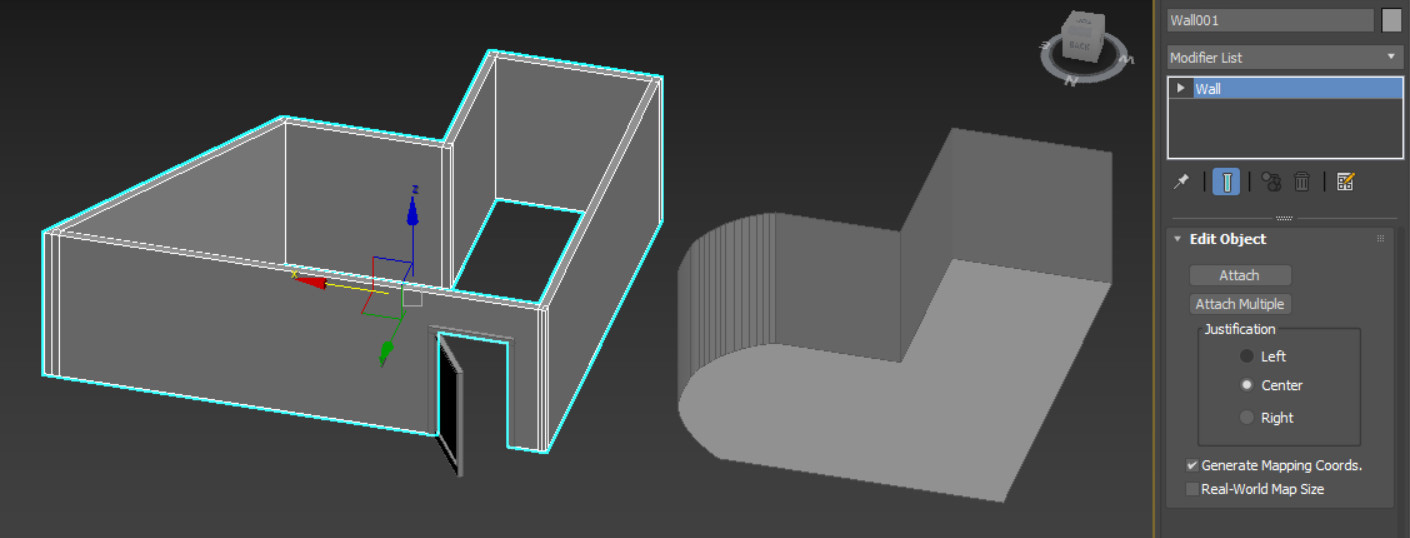
В 3ds Max есть множество способов создания одних и тех же предметов. Даже самые обычные стены можно сделать по-разному. И каждый из вариантов по-своему хорош и удобен. В статье вы узнаете 3 способа создания стен как для интерьера, так и для экстерьера. Ниже будут рассмотрены способы: Wall, Line и полигональное моделирование в Edit Poly.
1. Полигональное моделирование в Edit Poly.
Самый надежный и гибкий способ создания стен – это полигональное моделирование. Прежде всего, нужно создать Box, который будет основой для создания. Выберете Create – Geometry – Standard Primitives – Box. Растянув его в рабочей области, перейдите в Parameters и настройте верные размеры коробки Length, Width, Height.
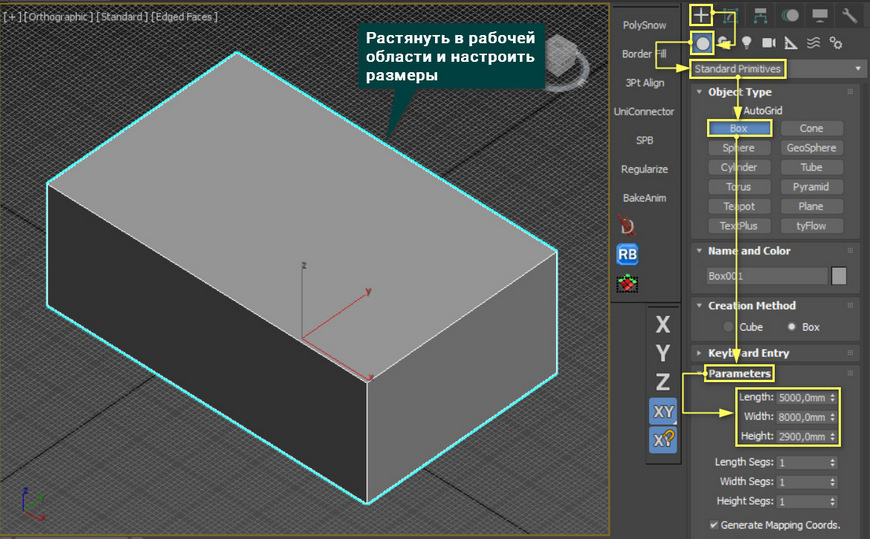
Затем перейдите в Modify – Modifier List – Edit Poly. С помощью инструментов Connect и Extrude можно придать коробке более сложную форму. Сначала выделите нужные ребра, соедините их с помощью Connect. Образовавшиеся полигоны выдавливаются инструментом Extrude. Ненужные полигоны можно выделить и удалить кнопкой «Del». Это необходимо для создания дверных и оконных проемов.
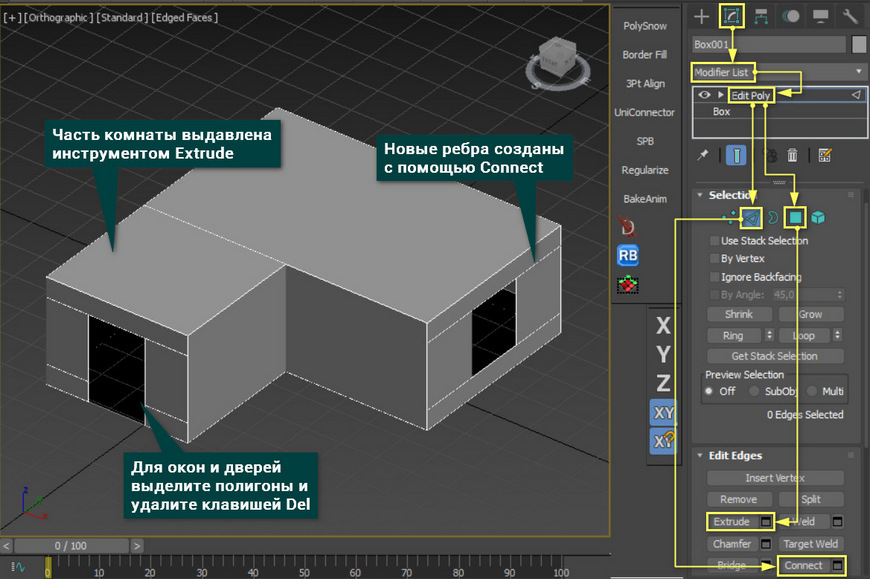
Теперь, в зависимости от того, что будет создаваться (интерьер или экстерьер), возможны разные подходы.
Если комната сделана для интерьера, то нужно выделить все полигоны и нажать Flip. С помощью ПКМ – Object Properties – Backface Cull. Теперь стены внутри будут находится в правильном положении, а снаружи станут прозрачными. Такой формат очень удобен для расстановки мебели и декора.
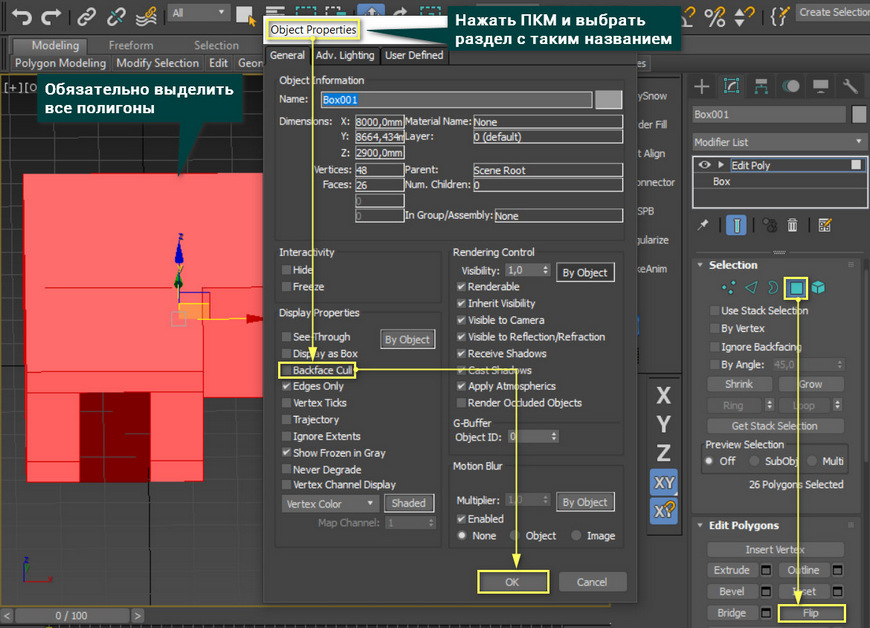
Если постройка предназначена для экстерьера, следует воспользоваться Modify – Modifier List – Shell. Он придаст стенам толщину, которую можно настроить назначениями Inner/Outer Amount. Пол и потолок следует отделить и менять этим же модификатором отдельно.
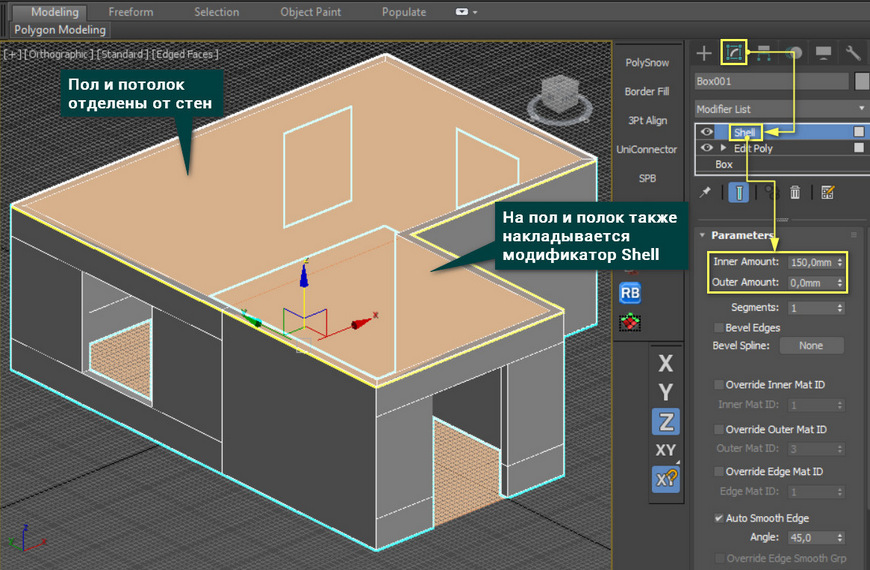
После этого можно расставлять окна, двери, назначать материалы, наполнять декором. Преимущество этого метода в возможности быстро создать основу для любого здания. Даже имеющего несколько этажей. Чтобы сделать это в других методах, все равно придется пользоваться полигональным моделированием.
2. Line
С помощью сплайнов можно быстро построить стены сложной формы. В том числе дугообразной. Методом полигонального моделирования это сделать сложнее.
Перед созданием рекомендуется перейти в вид Top. Теперь нужно выбрать Create – Shapes –Splines – Line. Способ построения линии (Corner, Smooth, Bezier) выбираете самостоятельно, в зависимости от задачи. В статье будет пример только Corner. Для построения линии рекомендуется включить привязку Snaps Toggle Grid Points/Lines или зажать клавишу «Shift». С помощью этих инструментов можно строить прямые линии без отклонений. Нажимая ЛКМ в рабочей области, выстраивайте положение стен.
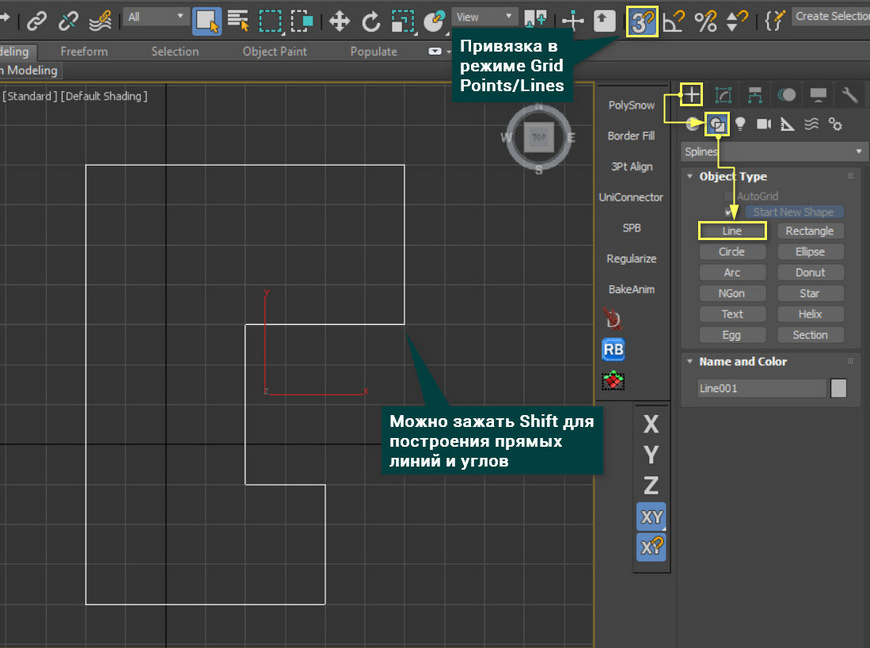
Создав замкнутый контур стен, нужно перейти в Modify – Line – Rendering. Установить флажки Enable In Render, Enable In Viewport. Выбрать режим Rectangular и настроить высоту и толщину (Length и Width). Теперь созданный сплайн станет объемным.
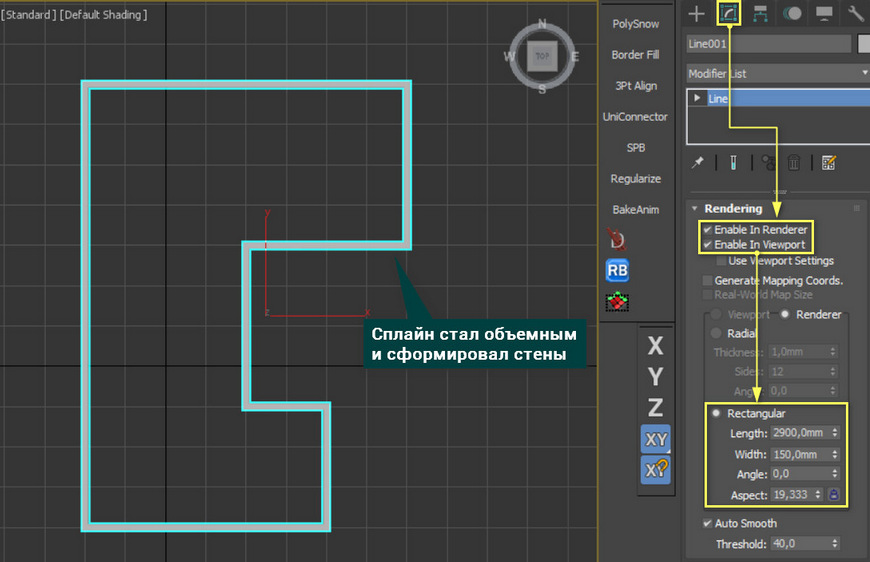
Стены готовы и можно приступать к созданию пола, крыши, вырезов для окон и дверей. Для этого понадобятся описанные выше инструменты полигонального моделирования или инструмент Boolean.
3. Wall
Wall – это уникальный примитив в 3ds Max. Включить его построение можно в Create – Geometry – AEC Extended – Wall. Строится этот объект почти так же, как сплайн. И его точно так же можно закрыть, расположив конечную точку в том же месте, где и начальная. С помощью значений Width и Height настраиваются толщина и высота стены. То же самое можно сделать во вкладке Modify.
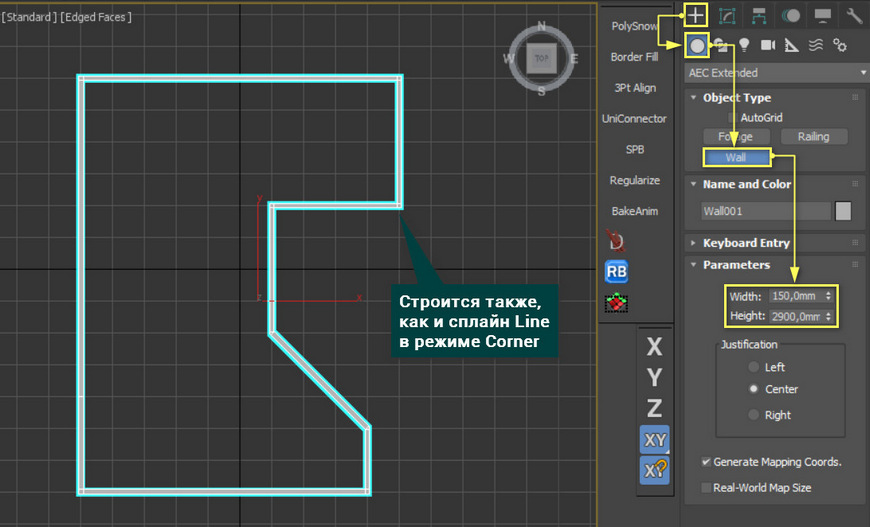
Формально, стена уже готова и ей можно добавлять сопутствующие элементы. Но у этого объекта есть важная особенность. Он особым образом взаимодействует с объектами Doors и Windows. Узнать, какие есть виды таких объектов можно в статье «Архитектурные примитивы в 3ds Max».
Сначала создайте любой объект из указанных наборов и расположите в нужном месте. Объект должен насквозь проходить через стену. После этого нужно использовать инструмент Select and Link и привязать объект к стене. Отверстие прорежется автоматически и будет изменять свое положение при перемещении объекта.
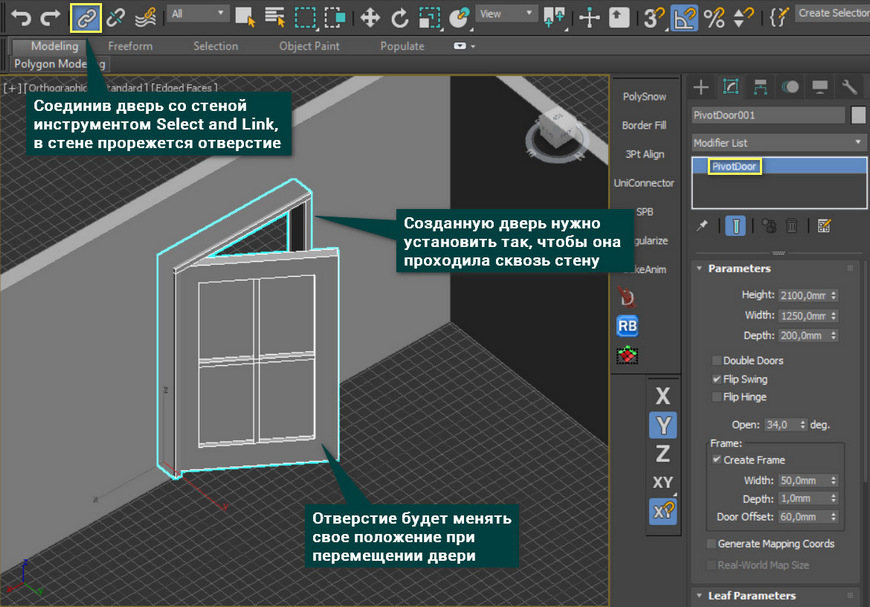
Для каждого из перечисленных способов можно найти уникальную задачу, которую он выполняет лучше всего. Полигональное моделирование – самый гибкий способ, позволяющий создавать любую форму для любых задач. Сплайн позволяет легко строить округлые стены, в отличие от другие инструментов. Wall максимально быстро строит стены и упрощает использование других архитектурных примитивов. Каким пользоваться в каждой конкретной ситуации, решать только вам.
Читайте также:

